Вы можете поделиться документом Word в Интернете с другими пользователями, чтобы они могли просматривать и редактировать его. Для этого им даже не нужна учетная запись OneDrive.
Вот как предоставить доступ к документу в OneDrive:
-
В OneDrive или OneDrive для бизнеса откройте документ, к которому вы хотите предоставить доступ.
-
На вкладке Файл щелкните Общий доступ и выберите Совместно с другими людьми.
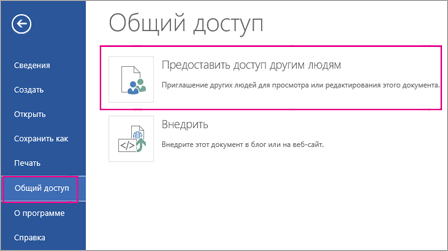
-
В поле Кому введите адреса электронной почты пользователей, которым нужно предоставить доступ к документу.
Совет: Чтобы поделиться документом с несколькими людьми, разделите их адреса электронной почты запятой или точкой с запятой.
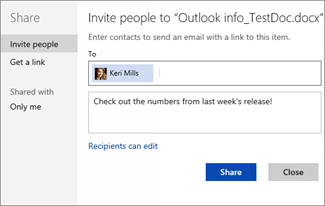
-
Затем щелкните Получатели могут изменять.
-
Появятся два поля, в которых нужно щелкнуть стрелку вниз и задать разрешения для пользователей.
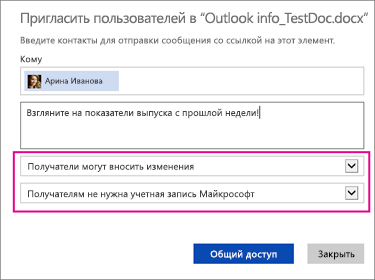
-
Введите сообщение в поле, а затем нажмите кнопку Поделиться.
Примечание: Пользователи, с которыми вы поделились документом, получат сообщение электронной почты со ссылкой на него и смогут открыть его в веб-браузере.










